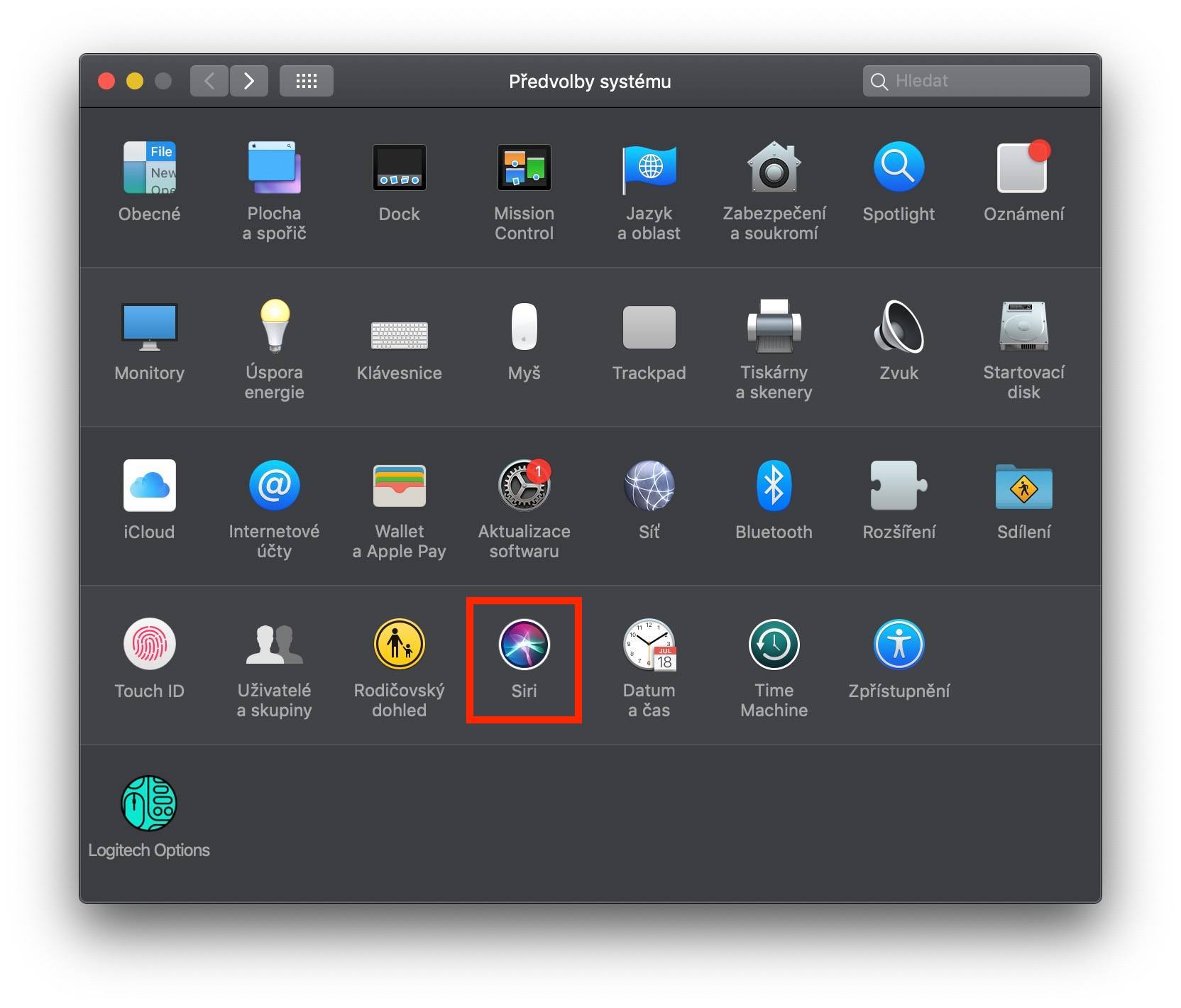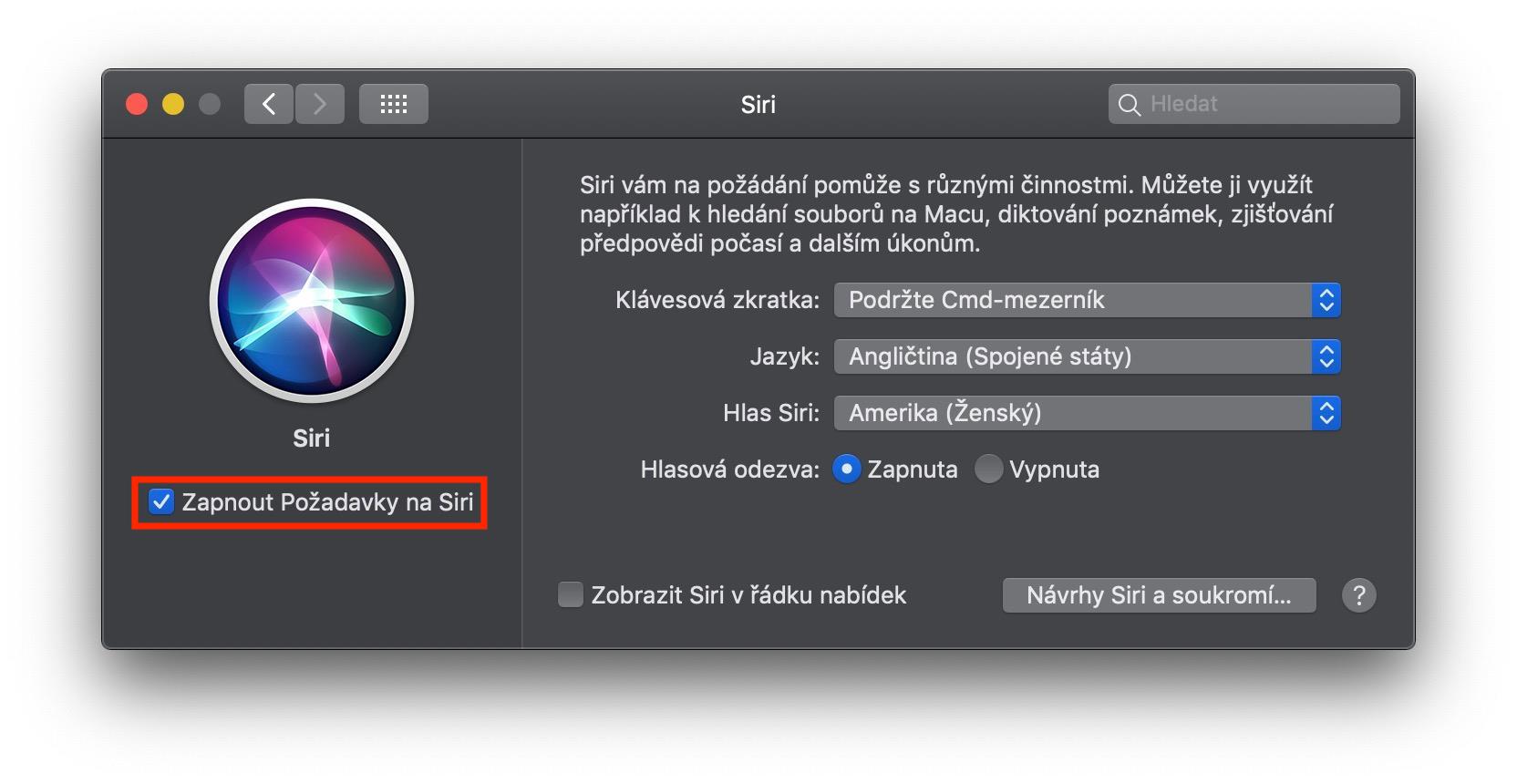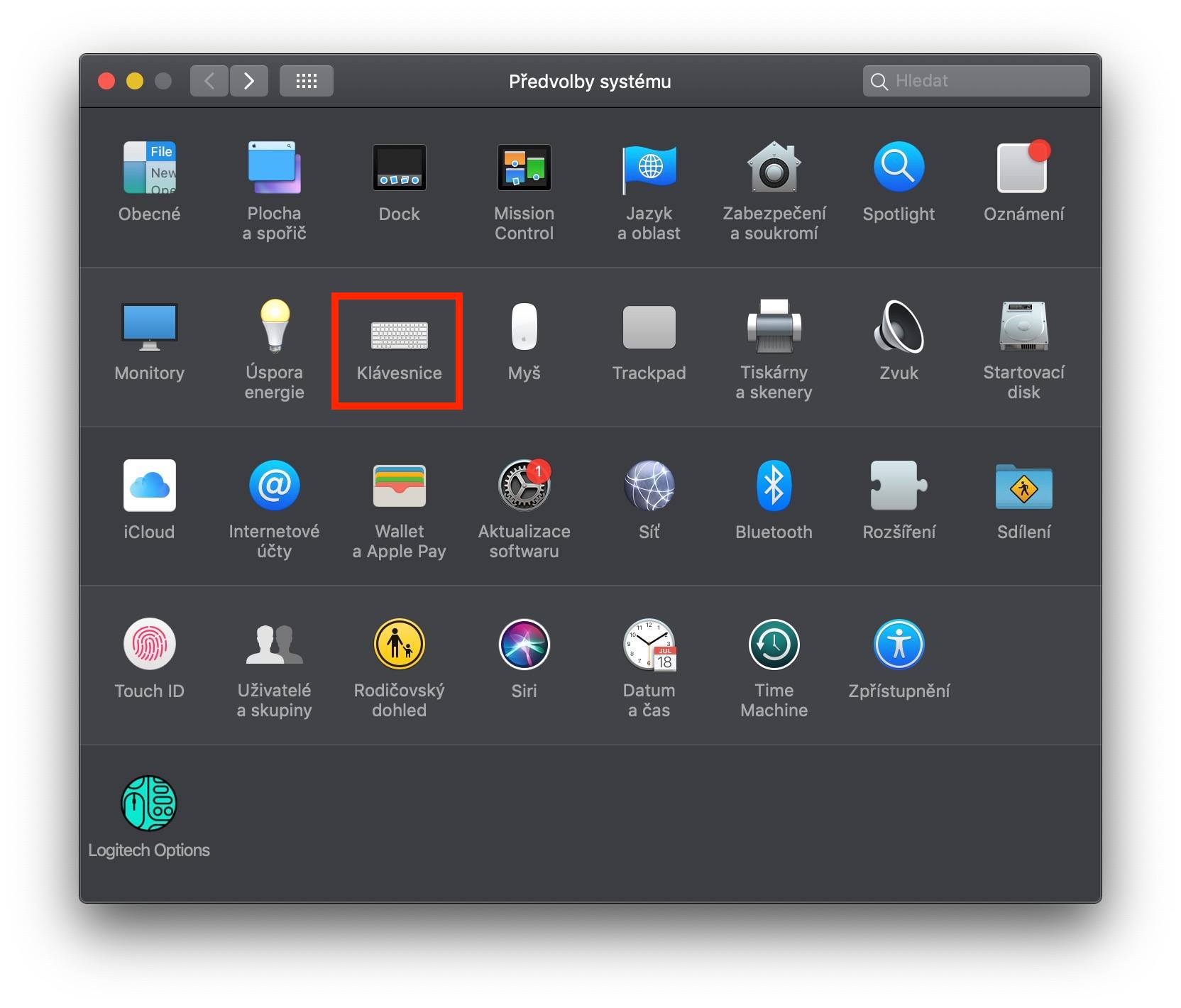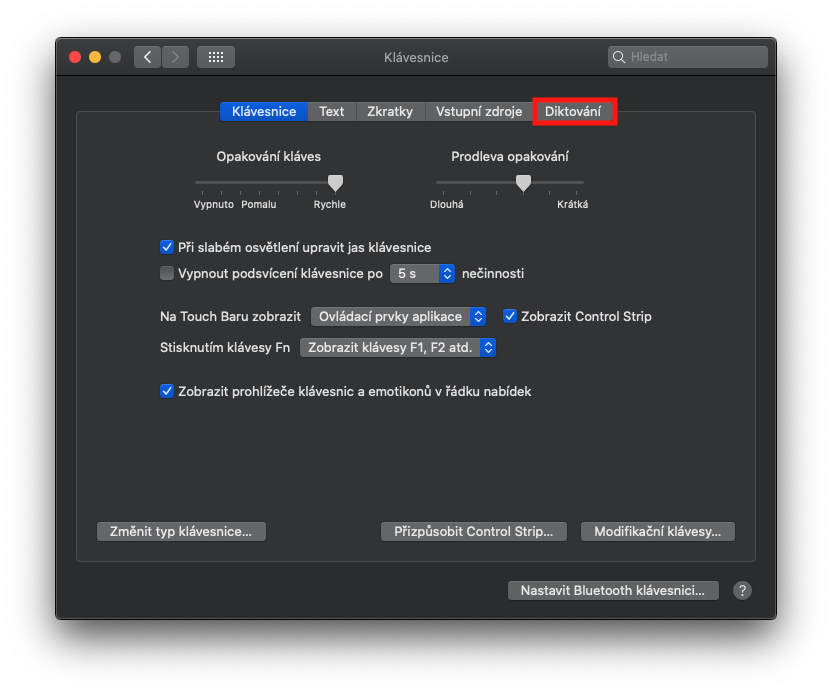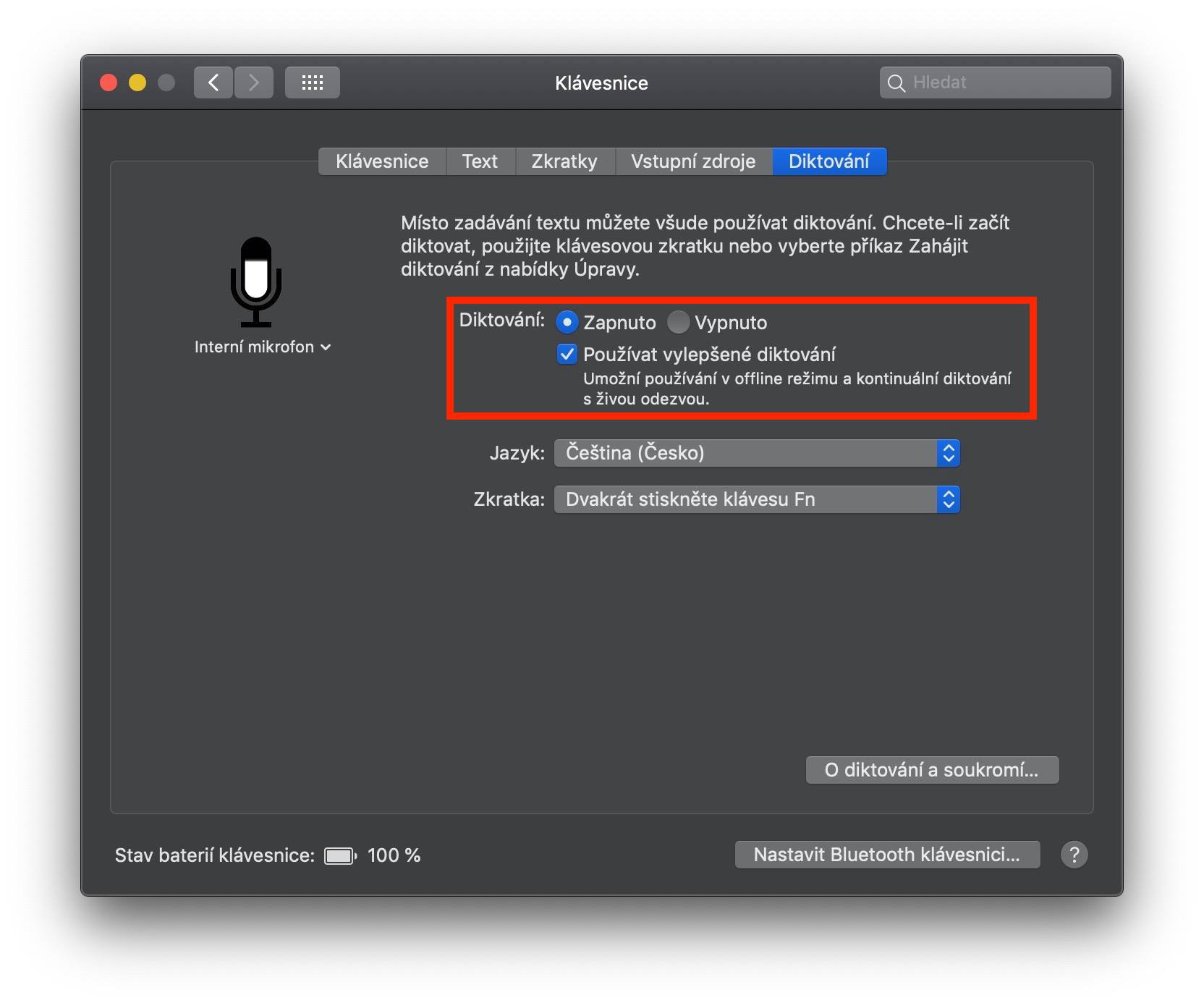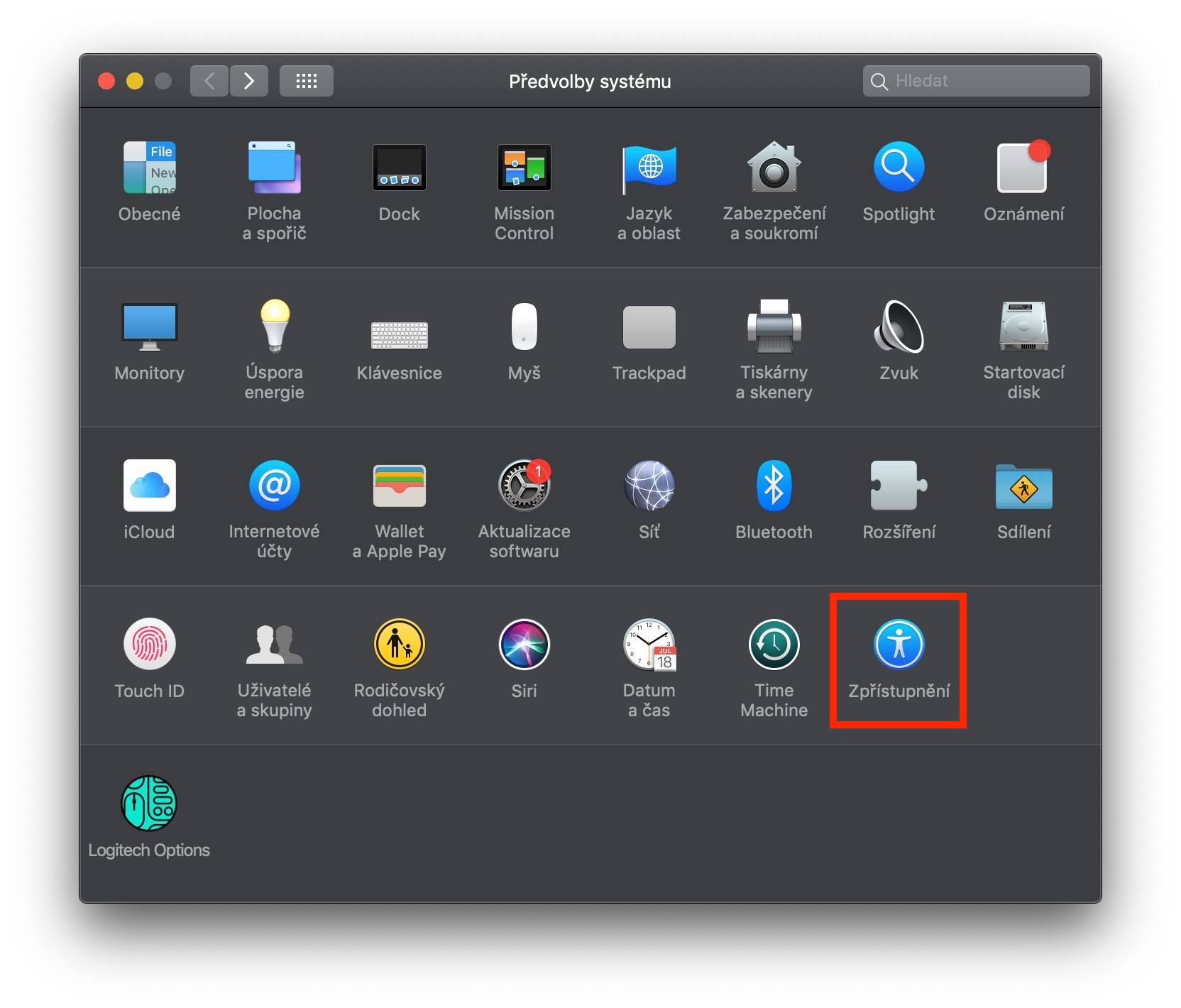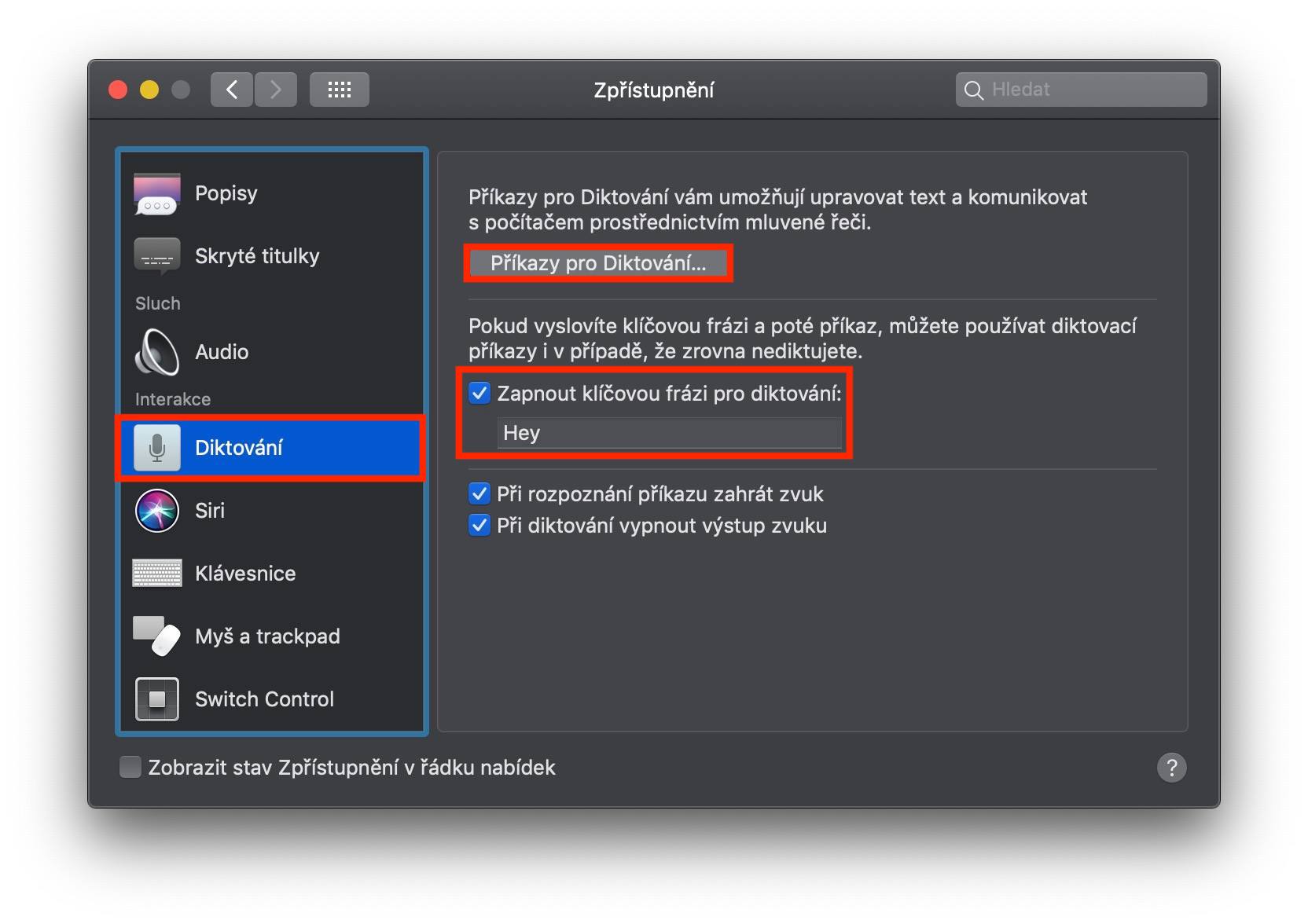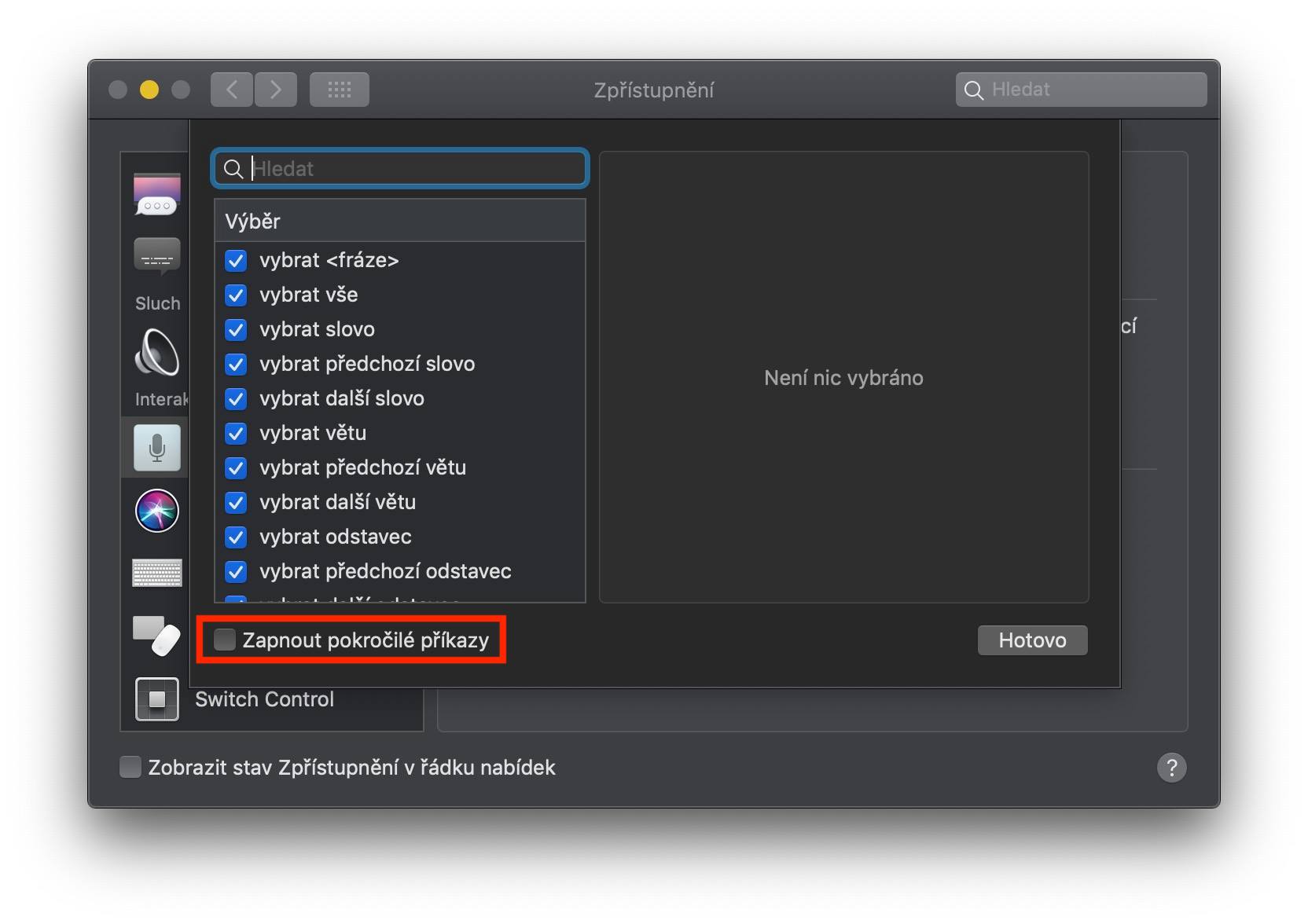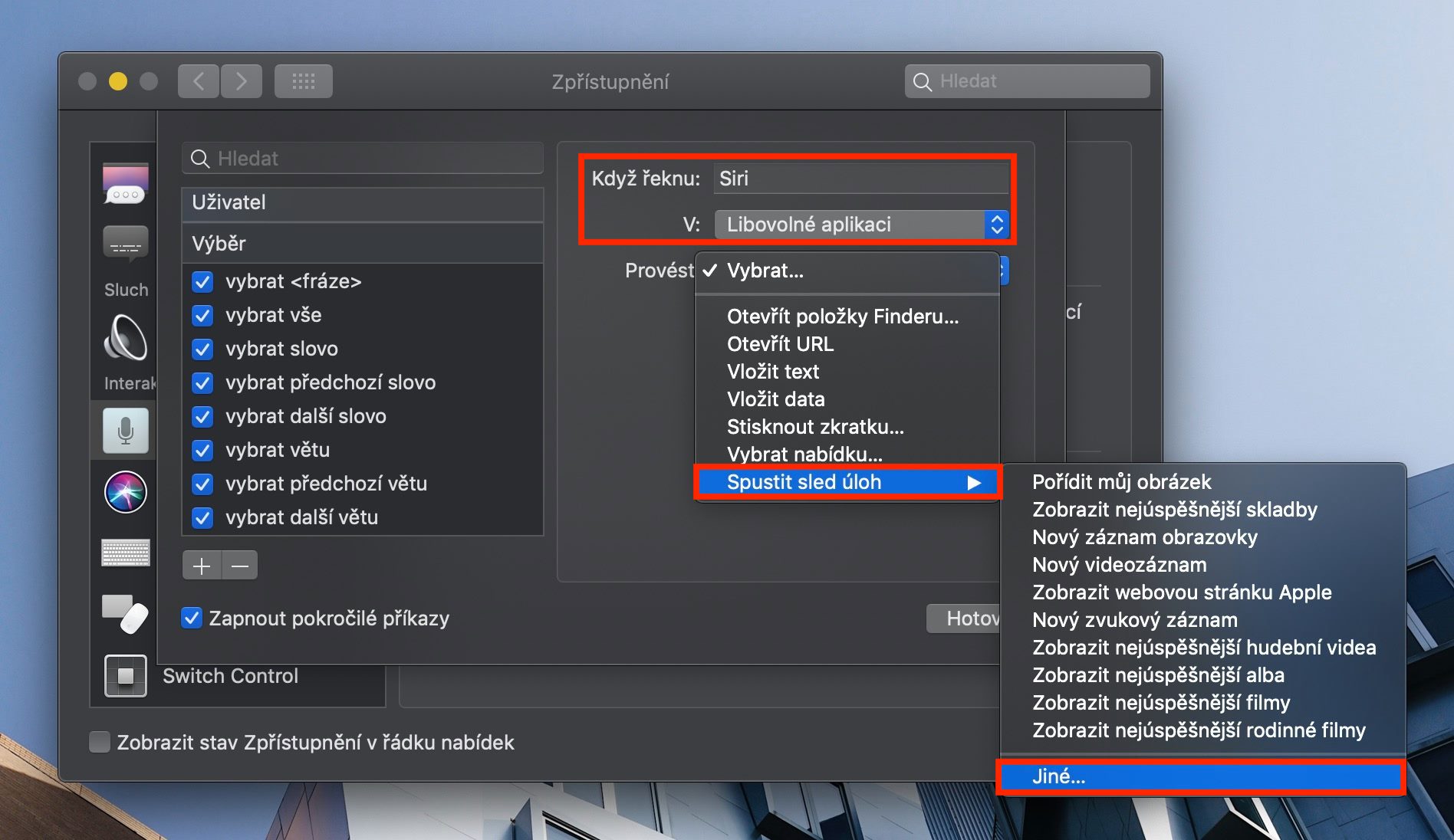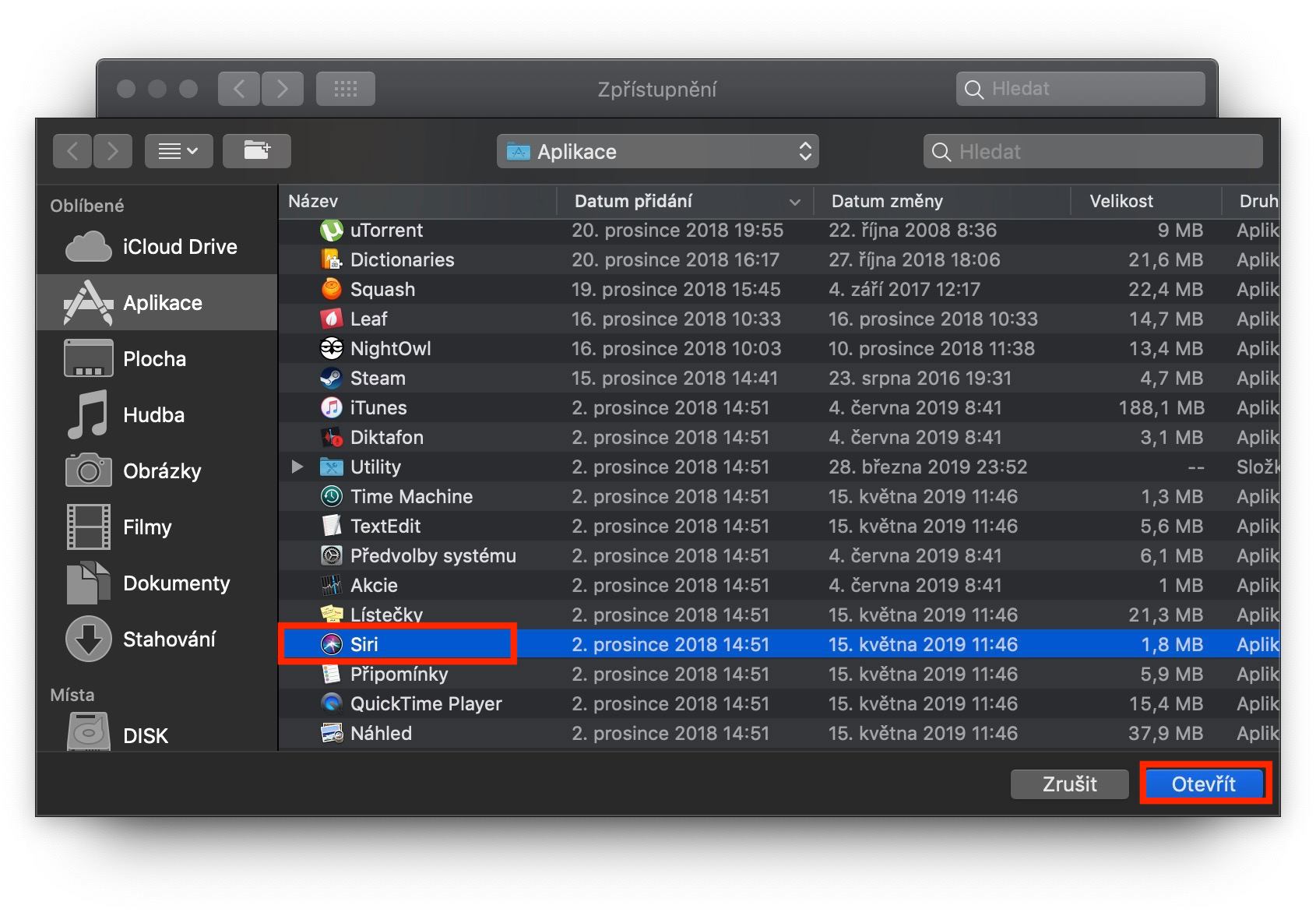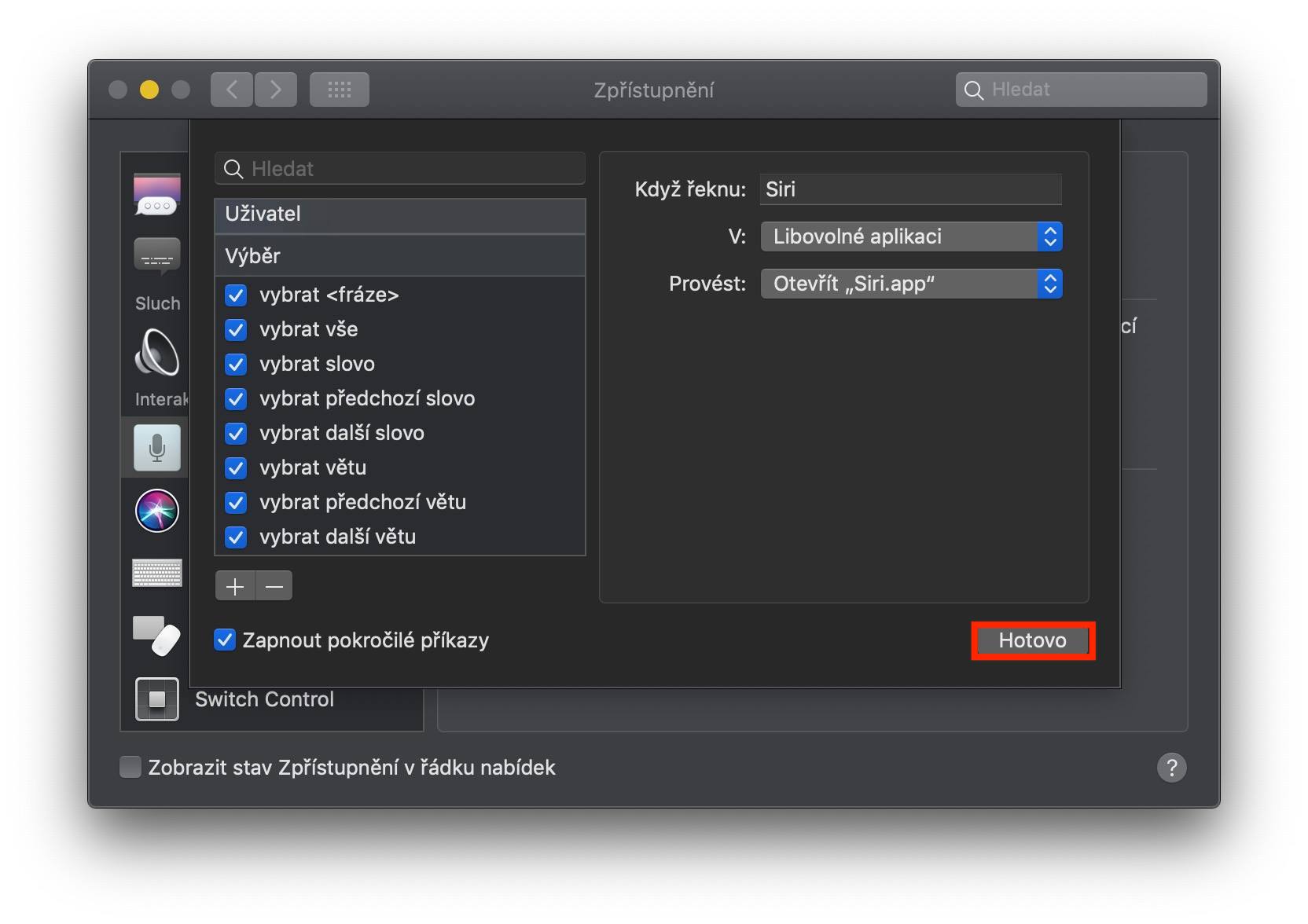언어 장벽에도 불구하고 가끔씩 iPhone이나 iPad에서 Siri를 불러 오늘 날씨가 어떨지 물어본다면 오늘의 튜토리얼이 마음에 드실 것입니다. 대부분의 사용자는 음성 명령을 사용하여 Siri를 호출합니다. "안녕 시리". iMac Pro와 함께 2018년 이후 MacBook에만 Hey Siri가 있다는 사실을 알면 놀랄 수도 있습니다. 구형이지만 비교적 새로운 MacBook을 소유하고 있다면 공식적으로는 운이 없는 것입니다. 그러나 구형 Mac에도 "Siri야" 지원을 추가하는 데 사용할 수 있는 간단한 방법이 있습니다. 방법을 보여드리겠습니다.
그것은 수 관심을 가져라
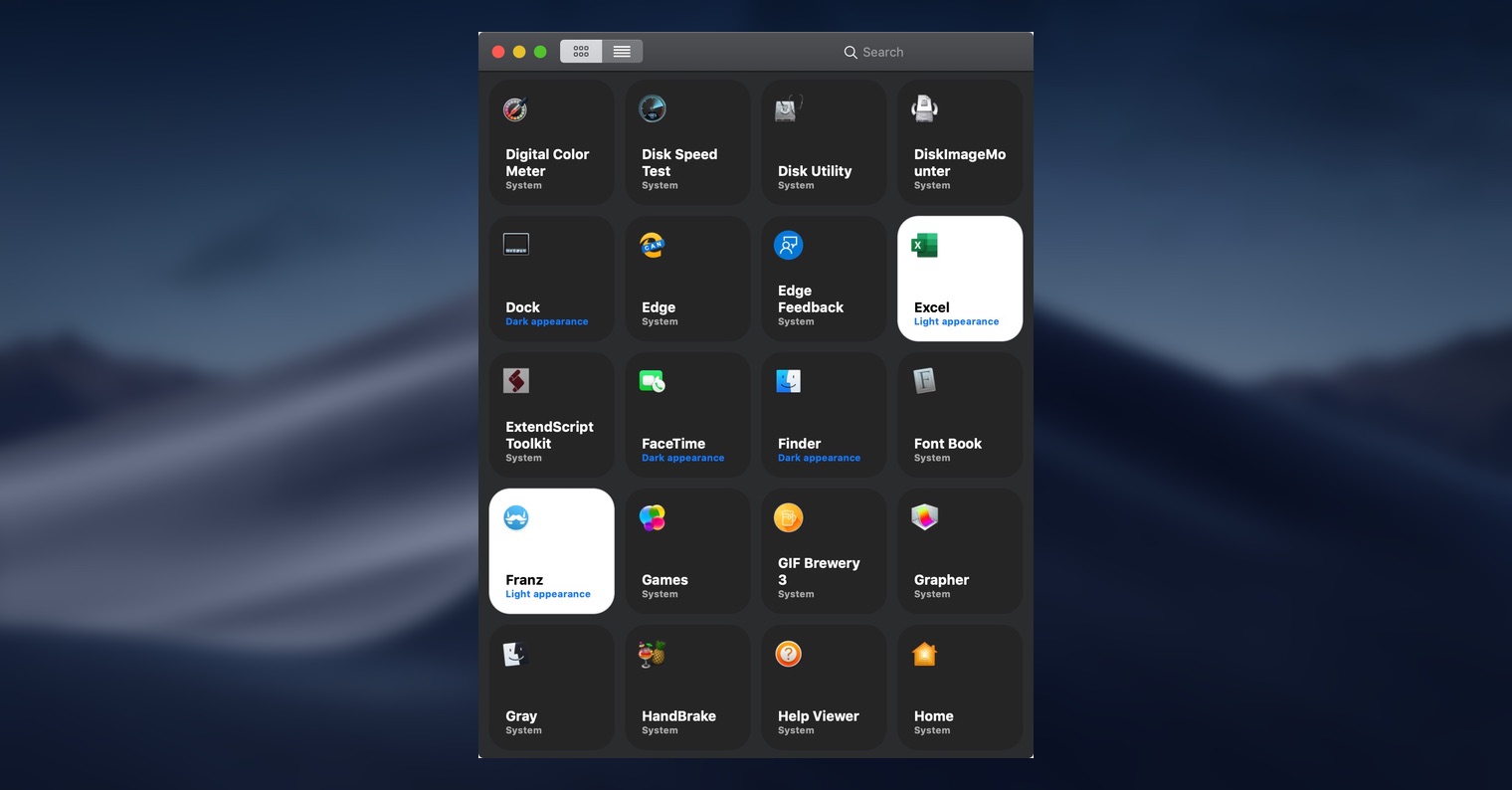
구형 Mac에서 Hey Siri를 활성화하는 방법
화면 왼쪽 상단에서 애플 로고 아이콘. 표시되는 드롭다운 메뉴에서 상자를 선택하세요. 시스템 환경설정… 새 창에서 해당 섹션으로 이동하세요. 시리 그리고 Siri가 있는지 확인하세요 활성화됨.
그런 다음 시스템 환경 설정으로 돌아가서 섹션을 클릭하십시오. 클라베스니체. 여기 상단 메뉴에서 받아쓰기 활성화 - 옵션을 선택하세요 자프누토. 옵션도 동시에 확인해보세요 향상된 받아쓰기 사용.
다시 환경설정으로 돌아가서 탭을 클릭하세요. 폭로. 여기 왼쪽 메뉴에서 아래로 가세요 아래에, 상자에 닿을 때까지 받아쓰기, 당신이 열 수 있습니다. 여기에서 옵션을 확인하세요 받아쓰기에 대한 핵심 문구 켜기 그리고 텍스트 상자에 단어를 입력하세요 이봐. 그런 다음 창 상단의 받아쓰기 명령… 왼쪽 하단에 있는 기능을 활성화하는 새 창이 열립니다. 고급 명령 켜기. 창 오른쪽, 이제 텍스트 필드에 있음 내가 말할 때 쓰다 시리 그리고 옵션의 경우 V 선택하다 모든 애플리케이션. 그럼 열어봐 메뉴 옆에 수행하다 그리고 그 중에서 옵션을 선택하세요 작업 순서 실행. 다음 메뉴에서 선택하세요. 다른… 나타나는 새 Finder 창에서 폴더로 이동합니다. 애플리케이션, 앱을 찾으려면 시리. 표시해 두세요 그것과 옵션을 누르십시오 오테브리지트. 그럼 버튼을 누르시면 됩니다 호토보.
이는 Hey Siri를 사용하여 구형 Mac에서도 Siri 활성화를 쉽게 설정할 수 있는 방법입니다. Apple 회사가 공식 Hey Siri 기능을 최신 Mac에만 통합하기로 결정한 이유를 말하기는 어렵습니다. 편집실에서 실시한 테스트에 따르면 Hey Siri 대체품은 완벽하게 작동하며 무엇보다도 예상대로 작동합니다.